如何在电脑中将Outlook邮箱添加到Windows Live Mail中
摘要:1、打开搜索,输入windowslivemail,并打开;2、点击帐户——电子邮件;3、输入Outlook邮箱名和密码,显示名称,勾选“手动...
1、打开搜索,输入windows live mail,并打开;
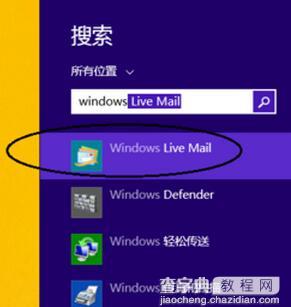 2、点击帐户——电子邮件;
2、点击帐户——电子邮件;
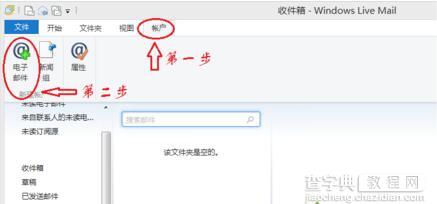 3、输入Outlook邮箱名和密码,显示名称,勾选“手动配置服务器设置”,点击下一步;
3、输入Outlook邮箱名和密码,显示名称,勾选“手动配置服务器设置”,点击下一步;
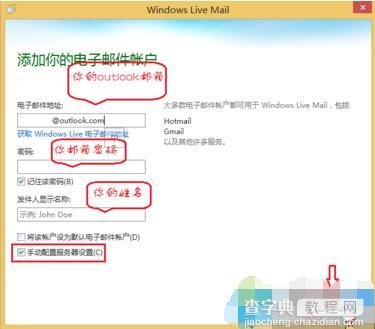 4、填写配置outlook邮箱信息,接收服务器,发送服务器,完成后点击下一步;
4、填写配置outlook邮箱信息,接收服务器,发送服务器,完成后点击下一步;
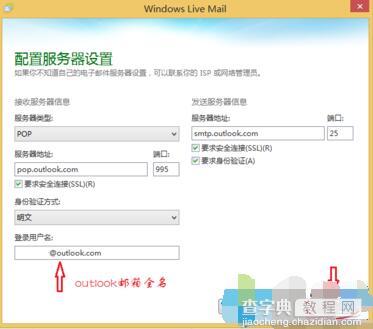 5、提示“你的电子右键帐户已添加”则说明添加成功,点击完成;
5、提示“你的电子右键帐户已添加”则说明添加成功,点击完成;
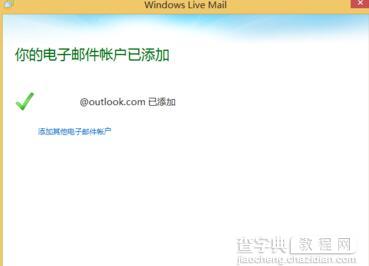 6、以后就可以在Windows Live Mail中管理添加的Outlook邮箱了。
6、以后就可以在Windows Live Mail中管理添加的Outlook邮箱了。
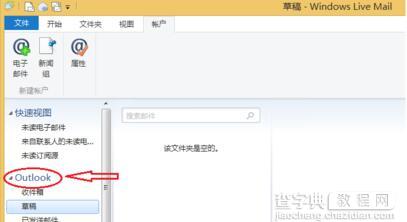
【如何在电脑中将Outlook邮箱添加到Windows Live Mail中】相关文章:
下一篇:
电脑开机很慢及解决方法
